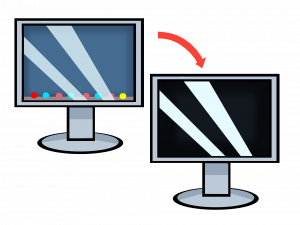Protección de Pantalla: Funciones, Compatibilidad y Casos de Uso en AnyDesk | México
Protección de Pantalla
La “Protección de Pantalla” o Modo Privacidad es una función que oculta el contenido de una sesión al desactivar la pantalla remota.
Mientras el modo privacidad está activado, el contenido de la pantalla se oculta para cualquier persona que tenga acceso físico al dispositivo remoto.
Además, la entrada y el sonido del lado remoto también se bloquean mientras el modo privacidad está habilitado, hasta que la sesión termine o se desactive manualmente el modo privacidad.
Sin embargo, la protección de pantalla no ocultará las acciones del sistema operativo ni ningún historial en el dispositivo local o remoto.
Para habilitar el modo privacidad, se requiere permiso de los clientes en ambos extremos de la sesión.
Primero, el cliente remoto necesita dar al usuario que se conecta la capacidad de “Habilitar el modo privacidad”. Consulta Permisos.
Una vez que el cliente remoto ha otorgado los permisos correctos al cliente que se conecta, este último puede habilitar el modo privacidad dentro de la sesión a través de “Permisos” en la barra de herramientas de AnyDesk.
Si “Recordar ajustes individuales para cada Escritorio” está habilitado en el cliente de AnyDesk que se conecta, la habilitación de “Protección de Pantalla” se recordará incluso después de cerrar la sesión y se aplicará automáticamente la próxima vez que el cliente de AnyDesk se conecte al mismo dispositivo.
Además, la barra de direcciones mostrará el estado de “Protección de Pantalla”.
Compatibilidad
La función de protección de pantalla está disponible para Windows 8.1+, macOS 10.13+ y Linux. Asegúrate también de que los controladores de gráficos estén actualizados.
En el caso de varias tarjetas gráficas, es importante asegurarse de que AnyDesk se esté ejecutando en la misma tarjeta que la pantalla principal, ya que esto puede evitar que el modo privacidad se inicie.
Excepciones
Bajo ciertas circunstancias, el modo privacidad puede no funcionar debido a la arquitectura de seguridad del sistema operativo. Así, la entrada puede no estar bloqueada, el contenido de la pantalla no se oculta o ambos:
- Durante el cuadro de diálogo de Control de Cuentas de Usuario (UAC)
- Después de enviar Ctrl + Alt + Supr
- Después de cerrar sesión
- Durante el cambio de usuario
- Después de bloquear el escritorio
Nota: Salir de esas pantallas debería restaurar el Modo Privacidad, por lo tanto, la pantalla remota se oculta de nuevo y la entrada del usuario remoto se bloquea.
Una solicitud para entrar en Modo Privacidad puede ser rechazada por varias razones:
- El cliente remoto no está instalado
- El cliente remoto no permite usar el Modo Privacidad
- El cliente remoto no es compatible con el Modo Privacidad (Windows 7 o versión desactualizada).
- El cliente remoto no puede entrar en el Modo Privacidad debido a los permisos faltantes requeridos por el sistema operativo.
- El cliente remoto no puede entrar en el Modo Privacidad debido a la falta de soporte de hardware.
- El cliente remoto tiene el mismo ID que el cliente local.
Múltiples sesiones
En caso de que varios usuarios estén conectados al mismo cliente y al menos dos de ellos soliciten el Modo Privacidad:
- El Modo Privacidad se activa en la primera solicitud (si es posible),
- El Modo Privacidad se deberá desactivar en caso de que
a. el último usuario que solicitó el Modo Privacidad pida desactivarlo.
b. el último usuario que solicitó el Modo Privacidad cierre la sesión correspondiente.
Casos de Uso
Oficina en Casa
¿Trabajando desde Casa en documentos confidenciales o relacionados con los clientes?
Con la Protección de Pantalla, nadie en la Oficina puede ver en qué estás trabajando ni interferir, ya que la entrada local y el audio están desactivados.
Problemas Conocidos
En Windows 8 y 10, el Modo Privacidad puede desactivarse si el usuario local que se conecta cambia a un monitor con la pantalla girada en el dispositivo remoto controlado.
Se restaura al cambiar a un monitor no girado.
¡No esperes más y prueba gratis AnyDesk para aprovechar todos sus beneficios! También puedes contactarnos para conocer más sobre la compra de AnyDesk en México.
- Publicado el